Di artikel ini...
Gambar teknik tentu saja memiliki font standar untuk gambar teknik. Namun terkadang kita perlu menggunakan font yang artistik untuk presentasi.
Di tutorial ini anda akan mempelajari cara menggunakan font yang anda inginkan.
Menginstall Font
Pertama cari dan download true type font (TTF) yang ingin anda gunakan. Anda dapat mencari Google Fonts sebagai permulaan. Di contoh ini, saya menggunakan Architects Daughter.

Setelah anda mendownload font tersebut, klik ganda file tersebut atau klik kanan dan pilih install.

Menggunakan Fonts
Setelah anda menginstall true type font, anda dapat menggunakannya di software Windows manapun, termasuk Word, Excel, dan Revit. Prosesnya mungkin tidak semudah di software word processor di Revit.
System Families
Untuk system families seperti dimensi, teks, dan color fill legend, anda dapat membuka type properties kemudian mengubah tipe font.
Disarankan untuk membuat duplikat dari family types sebelum anda mengubah properties-nya. Kecuali anda memang ingin mengubah semuanya di model Revit.
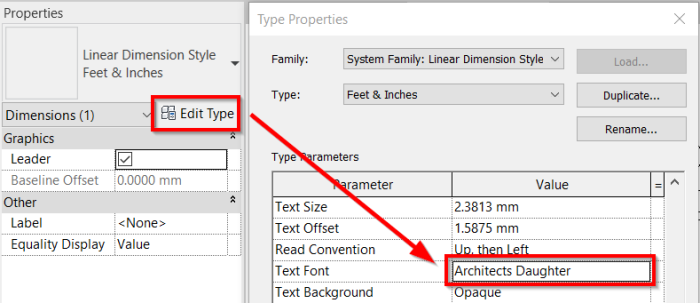
Loadable Families
Untuk loadable family sedikit berbeda. Anda perlu mengedit family di Family Editor. Anda dapat menemukan family yang ingin anda edit di Project Browser, di bawah kategori Families.
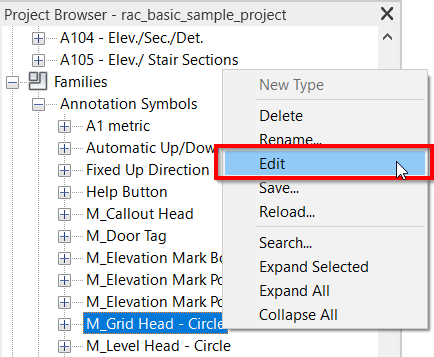
Di Family Editor, anda dapat mengubah jenis font dan meloadnya ke project anda.
Hasil Akhir
Anda dapat melihat hasil presentasi Revit dengan mengubah font di bawah ini.
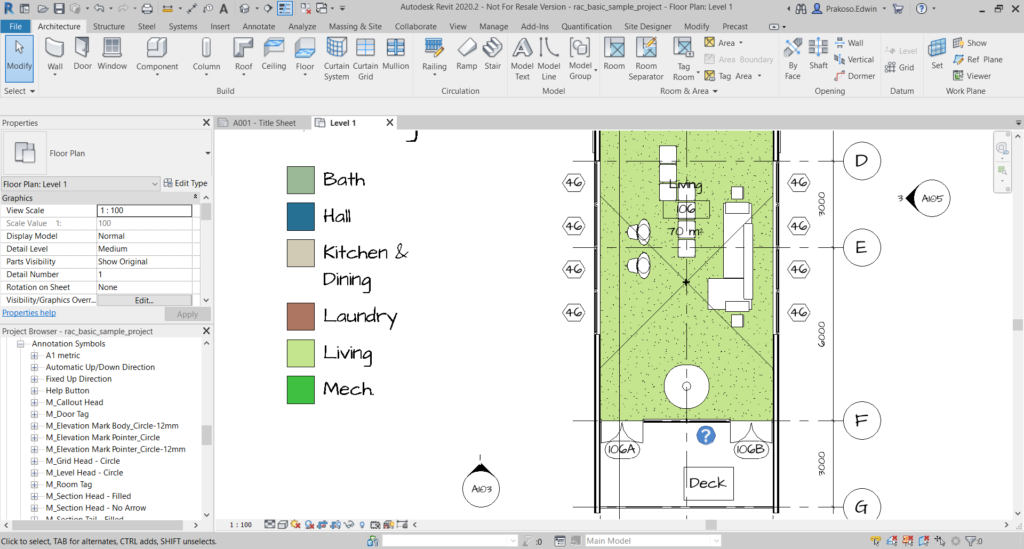
Ingatlah untuk menyimpannya dalam family dan template agar dapat digunakan dengan cepat di project selanjutnya!